效果图非常有创意,制作的时候并不需要任何素材,只需要自己动手制作一些半透明度的不规则图形,然后把这些图形复制再叠加在一起,就会出现意想不到的梦幻效果。后期再渲染颜色等即可。
最终效果
1、首先在Adobe Photoshop CS5中创建一个新文件(Ctrl + N),大小1920px*1200px(RGB颜色模式),分辨率72像素/英寸。使用油漆桶工具(G),用黑色填充新的背景图层。
2、现在我们将使用矩形工具(U)创建形状,用白色画一个正方形。然后选择自由变换(Ctrl + T)命令90度旋转形状。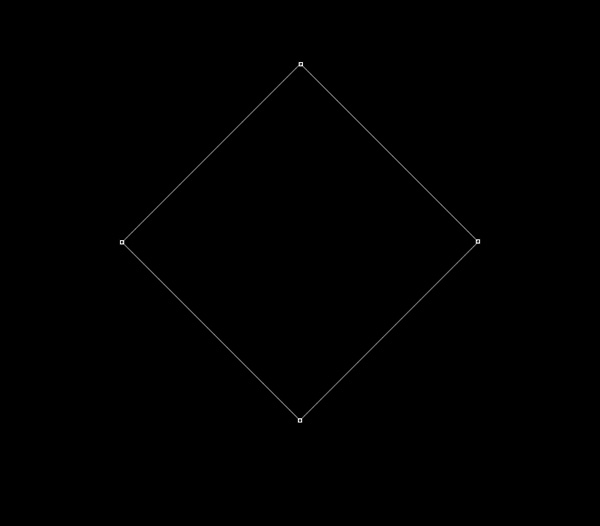
3、设置这一层的填充为0%,点击添加图层样式图标,选择投影。
4、添加内阴影。

5、选择图层面板底部的添加图层蒙版按钮为这层插入蒙版,选择一个柔软的圆形黑色笔刷。
6、用笔刷在蒙版上涂抹来隐藏图层的边缘,如下图。
7、设置这一层的透明度为30%。
8、我们就得到了下图的效果。
9、复制最后所创作的图层,选择自由变换(Ctrl + T)命令把副本移到下图所示的位置。
10、继续复制菱形,并选择自由变换(Ctrl + T)命令按下图放置副本。设置这一层的不透明度为100%,改变填充为19%。删除投影风格。
11、复制早些时候创建的菱形,然后使用自由变换(Ctrl + T)命令把它放在所有菱形图层的上方。设置这一层的不透明度为100%,改变填充为54%。
12、把所有的菱形图层合并为一组,选择组,按Ctrl + E向下合并,复制图层组,把副本排列成一行。
13、我们还需要继续添加,这次向下移动一个位移。
14、我们就得到了下图的效果。
15、用这种方式把菱形填满整个画布。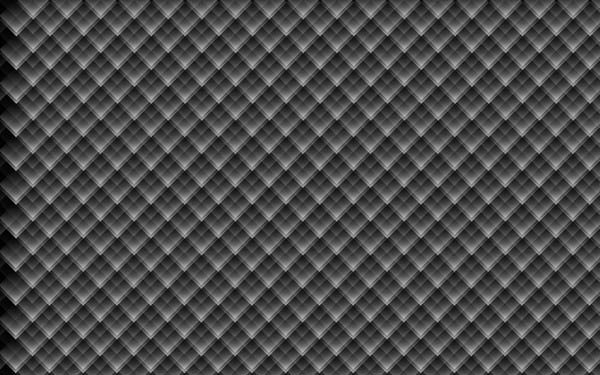
16、合并所有的图层为一组,选择添加图层蒙版来插入蒙版,选择柔软的圆形黑色笔刷 (设置不透明度到30%)。 
17、使用笔刷在蒙版上涂抹来隐藏画布的边缘。 
18、设置这一层的混合模式为亮光。创建一个新层,改变这层的混合模式为亮光。从笔刷工具(B)中选择下图所示的柔软笔刷。 
19、接下来从Swatches panel里用任意颜色涂抹画布。 
20、我们就得到了下图的效果。 
21、接下来我们需要画另一个元素。首先使用矩形工具(U)来画一个正方形,颜色为# 00AEEF,然后应用自由变换(Ctrl + T)旋转方形,如下图。 
22、设置这层的填充为60%,点击添加图层样式图标,选择投影。 
23、添加内阴影。 
24、我们就得到了下图所示的效果。 
25、使用自由变换(Ctrl + T)命令,按下图缩放形状。 
26、同样复制多个这样的形状。然后选择自由变换(Ctrl + T)命令按下图放置副本。 
27、我们就得到了下图所示的效果。 
28、合并最近创作的所有图层,按CTRL + Alt拖动之前的蒙版到这个图层组里。 
29、我们就得到了下图所示的效果。 
30、选择图层组,按Ctrl + E向下合并。设置这层的混合模式为线性减淡。 
31、点击创建新的填充或调整层,选择曲线,调整曲线的形状稍作颜色更正。 
32、我们就得到了下图所示的效果。 
33、创建一个新层,选择柔软的圆形白色笔刷,设置不透明度到30%。 
34、使用这个笔刷在画布上涂抹,如图所示。 
设置这一层的混合模式为叠加。完成最终效果。 
 Photoshop: Meneroka Model Harga dan PilihanMay 02, 2025 am 12:12 AM
Photoshop: Meneroka Model Harga dan PilihanMay 02, 2025 am 12:12 AMPhotoshop menawarkan dua model harga: perkhidmatan pembelian dan langganan tunggal. 1. Pembelian tunggal: Bayar $ 699 dalam satu sekaligus, penggunaan tetap, tetapi tiada kemas kini dan perkhidmatan awan. 2. Perkhidmatan langganan: $ 20.99 sebulan atau $ 239.88 setahun, dan versi terkini dan perkhidmatan awan tersedia. 3. Pelan perusahaan: $ 33.99 setiap pengguna sebulan, termasuk pengurusan pasukan dan penyimpanan awan tambahan. 4.
 Photoshop: Menguasai lapisan dan komposisiMay 01, 2025 am 12:05 AM
Photoshop: Menguasai lapisan dan komposisiMay 01, 2025 am 12:05 AMKaedah untuk membuat lapisan baru di Photoshop ialah: 1. Klik butang "Lapisan Baru" di bahagian bawah panel lapisan; 2. Gunakan kekunci pintasan Ctrl Shift N (Windows) atau Command Shift N (MAC). Lapisan seperti lembaran telus pada kanvas, yang membolehkan elemen reka bentuk diuruskan secara berasingan, penyuntingan dan eksperimen yang tidak merosakkan, dan meningkatkan tahap reka bentuk.
 Aplikasi Photoshop: Dari Penyuntingan Foto ke Seni DigitalApr 30, 2025 am 12:10 AM
Aplikasi Photoshop: Dari Penyuntingan Foto ke Seni DigitalApr 30, 2025 am 12:10 AMPhotoshop digunakan secara meluas dalam bidang pemprosesan imej dan seni digital, dan sesuai untuk penyuntingan foto dan penciptaan seni digital. 1. Pengeditan foto: Laraskan kecerahan dan kontras Gunakan alat "kecerahan/kontras". 2. Seni Digital: Gunakan alat berus untuk membuat lukisan. 3. Penggunaan Asas: Gunakan "alat mata merah" untuk mengeluarkan mata merah. 4. Penggunaan Lanjutan: Gunakan lapisan dan topeng untuk sintesis imej. 5. Debug: Memulihkan lapisan yang hilang dengan memeriksa panel lapisan. 6. Pengoptimuman Prestasi: Laraskan penggunaan memori untuk meningkatkan kelajuan berjalan.
 Fungsi Teras Photoshop: Pengeditan dan Manipulasi ImejApr 29, 2025 am 12:17 AM
Fungsi Teras Photoshop: Pengeditan dan Manipulasi ImejApr 29, 2025 am 12:17 AMFungsi teras Photoshop adalah pengeditan dan operasi imej, termasuk menyesuaikan warna, kecerahan, kontras imej, menggunakan kesan penapis, menanam dan menyesuaikan saiz imej, melakukan sintesis imej, dan lain -lain. 2. Gunakan lapisan pelarasan tahap warna dan topeng lapisan: Klik butang "Buat Bekas atau Laraskan Lapisan", pilih "Skala", laraskan tahap warna, tambah topeng lapisan, dan gunakan alat berus untuk mengawal kesan pelarasan.
 Photoshop: Kekuatan Penyuntingan Grafik RasterApr 28, 2025 am 12:13 AM
Photoshop: Kekuatan Penyuntingan Grafik RasterApr 28, 2025 am 12:13 AMPhotoshop adalah alat yang berkuasa untuk mengendalikan grafik raster, dan fungsi terasnya termasuk lapisan dan topeng, penapis dan pelarasan. 1. Lapisan dan topeng membenarkan pengeditan pengeditan bebas dan tidak merosakkan. 2. Penapis dan pelarasan dapat dengan cepat mengubah penampilan imej, tetapi mereka harus digunakan dengan berhati -hati untuk mengelakkan mempengaruhi kualiti imej. Dengan menguasai fungsi ini dan kemahiran maju, anda dapat meningkatkan pengeditan imej dan kebolehan kreatif anda.
 Photoshop: Alat serba boleh untuk manipulasi imejApr 27, 2025 am 12:13 AM
Photoshop: Alat serba boleh untuk manipulasi imejApr 27, 2025 am 12:13 AMPhotoshop sangat kuat dalam bidang pemprosesan imej kerana fleksibiliti dan antara muka operasi intuitif. 1) Ia boleh mengendalikan pelbagai tugas dari pelarasan asas kepada sintesis kompleks, seperti menyesuaikan kecerahan dan kontras. 2) Bekerja berdasarkan lapisan dan topeng membolehkan penyuntingan yang tidak merosakkan. 3) Contoh penggunaan termasuk menyesuaikan keseimbangan warna dan membuat topeng lapisan. 4) Kesalahan biasa seperti penyuntingan yang berlebihan boleh dielakkan melalui panel sejarah. 5) Cadangan Pengoptimuman Prestasi termasuk penggunaan objek pintar dan kekunci pintasan.
 Ujian dan Alternatif Photoshop: Meneroka Akses PercumaApr 26, 2025 am 12:23 AM
Ujian dan Alternatif Photoshop: Meneroka Akses PercumaApr 26, 2025 am 12:23 AMPhotoshop menawarkan tempoh percubaan 7 hari percuma. Untuk memaksimumkan penggunaan tempoh percubaan, 1) mendaftar untuk beberapa akaun Adobe, 2) Gunakan versi pelajar atau pendidikan, dan 3) melanggan Adobe CreativeCloud. Alternatif percuma termasuk: 1) Gimp, 2) Photopea, 3) Krita, perisian ini dapat memenuhi keperluan pengeditan imej harian.
 Photoshop untuk Jurugambar: Meningkatkan dan Retouching ImagesApr 25, 2025 am 12:01 AM
Photoshop untuk Jurugambar: Meningkatkan dan Retouching ImagesApr 25, 2025 am 12:01 AMMeningkatkan dan menyentuh foto di Photoshop boleh dicapai dengan menyesuaikan kecerahan dan kontras, menggunakan alat berus pembaikan. 1) Laraskan kecerahan dan kontras: Meningkatkan kecerahan dan kontras untuk meningkatkan foto yang kurang jelas melalui imej-> Pelarasan-> Menu Kecerahan/Kontras. 2) Gunakan Alat Berus Pembaikan: Pilih HealingBrushTool dalam bar alat dan memohon untuk mengeluarkan pelbagai mata atau parut dalam imej.


Alat AI Hot

Undresser.AI Undress
Apl berkuasa AI untuk mencipta foto bogel yang realistik

AI Clothes Remover
Alat AI dalam talian untuk mengeluarkan pakaian daripada foto.

Undress AI Tool
Gambar buka pakaian secara percuma

Clothoff.io
Penyingkiran pakaian AI

Video Face Swap
Tukar muka dalam mana-mana video dengan mudah menggunakan alat tukar muka AI percuma kami!

Artikel Panas

Alat panas

Dreamweaver CS6
Alat pembangunan web visual

mPDF
mPDF ialah perpustakaan PHP yang boleh menjana fail PDF daripada HTML yang dikodkan UTF-8. Pengarang asal, Ian Back, menulis mPDF untuk mengeluarkan fail PDF "dengan cepat" dari tapak webnya dan mengendalikan bahasa yang berbeza. Ia lebih perlahan dan menghasilkan fail yang lebih besar apabila menggunakan fon Unicode daripada skrip asal seperti HTML2FPDF, tetapi menyokong gaya CSS dsb. dan mempunyai banyak peningkatan. Menyokong hampir semua bahasa, termasuk RTL (Arab dan Ibrani) dan CJK (Cina, Jepun dan Korea). Menyokong elemen peringkat blok bersarang (seperti P, DIV),

Hantar Studio 13.0.1
Persekitaran pembangunan bersepadu PHP yang berkuasa

SublimeText3 Linux versi baharu
SublimeText3 Linux versi terkini

ZendStudio 13.5.1 Mac
Persekitaran pembangunan bersepadu PHP yang berkuasa






